
Mục lục:
- Quân nhu
- Bước 1: Chuẩn bị
- Bước 2: Bắt đầu với Bảng trang điểm Makey
- Bước 3: Thực hiện kết nối bo mạch
- Bước 4: Lá chắn
- Bước 5: Lắp ráp tấm chắn
- Bước 6: Chuẩn bị lá chắn
- Bước 7: Nối dây cho tấm chắn
- Bước 8: Nối đất cho Shield
- Bước 9: Bảo mật các kết nối
- Bước 10: Phần mềm Bàn phím Vital
- Bước 11: Kiểm tra Kiểm tra Nhấp vào Nhấp vào
- Tác giả John Day [email protected].
- Public 2024-01-30 13:31.
- Sửa đổi lần cuối 2025-01-23 15:14.
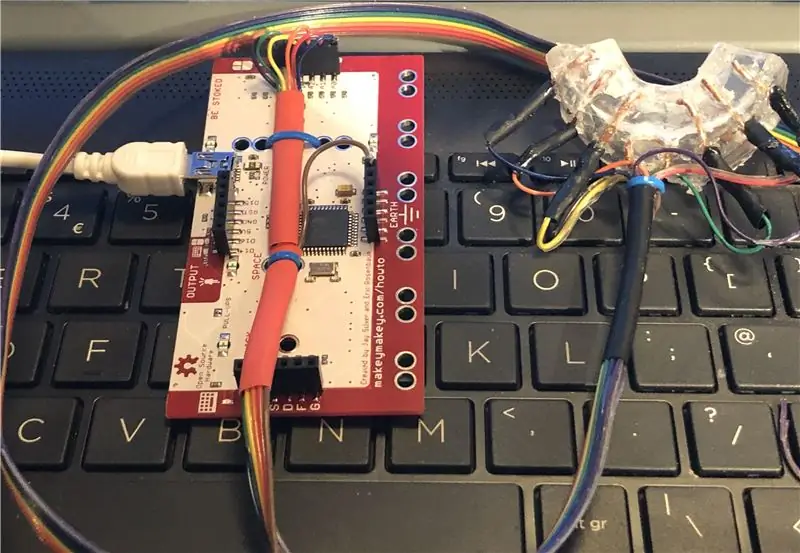
Các dự án Makey Makey »
Bảng Makey Makey chắc chắn đã mở ra nhiều khả năng tương tác với PC hoặc Laptop. Trong khi chơi piano với chuối và bộ kích hoạt bằng lá bạc rất thú vị và mang tính giáo dục, tôi muốn tìm một ứng dụng khác biệt và hy vọng thậm chí có thể tạo thành nền tảng của một cái gì đó hữu ích.
Có thể hướng dẫn này nhằm mục đích cho thấy việc tạo ra một nguyên mẫu chắc chắn là 'một cái gì đó khác biệt và hữu ích'.
Tất cả chúng ta sẽ thấy những người khuyết tật không sử dụng tay, cố gắng giao tiếp bằng 'gậy kỳ lân' hoặc thậm chí là công nghệ theo dõi mắt. Tôi đã cân nhắc điều này và tự hỏi liệu bảng Makey Makey đơn giản có thể được đưa vào sử dụng để cung cấp một cách nhanh hơn và chi phí thấp hơn để thay thế chuột và do đó tạo điều kiện thuận lợi cho nhiều cách giao tiếp hay không.
Tất cả chúng ta đều biết lưỡi của chúng ta nhạy cảm và có thể kiểm soát được như thế nào. Chúng ta có thể dễ dàng đưa lưỡi của mình tới bất kỳ chiếc răng nào và đầu lưỡi có thể dễ dàng xác định những vật nhỏ như mẩu thức ăn bị mắc kẹt hay thậm chí là sợi tóc của con người.
Vì nhiều người khuyết tật vẫn sử dụng được đầy đủ lưỡi của họ, tôi nghĩ rằng có thể kết hợp một bộ điều khiển miệng với nhau bằng giao diện Makey Makey để kết nối với bàn phím ảo.
Đây là cách tôi tạo ra nguyên mẫu và hiệu quả thu được.
Quân nhu
Các mục cần thiết được liệt kê tiếp theo…
Bước 1: Chuẩn bị

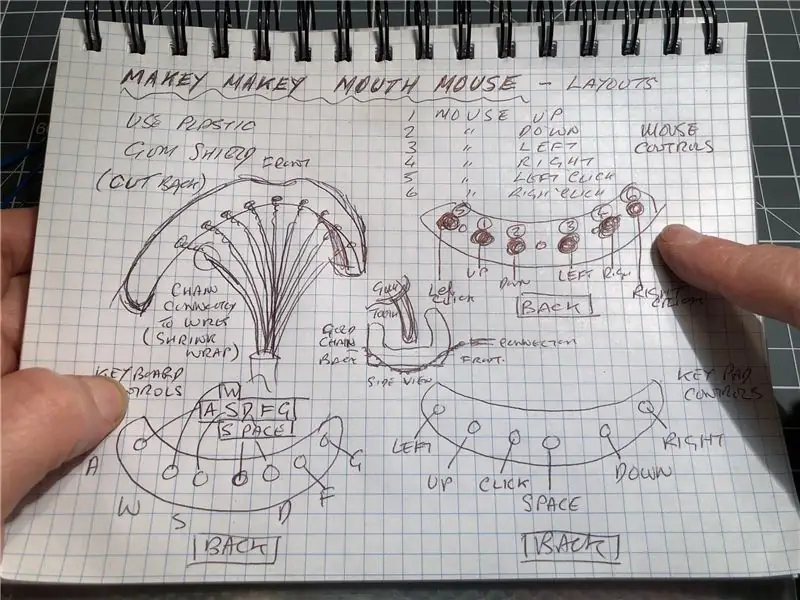
Bức ảnh đầu tiên hiển thị các mục cần thiết.
Một đoạn dây đồng dày ngắn, một đoạn dây ruy-băng dài, một số dây buộc zip và một miếng bảo vệ bằng kẹo cao su là những thành phần chính ngoài… tất nhiên, chúng ta sẽ cần một Makey Makey và một PC hoặc máy tính xách tay để kết nối.
Sau đó, với một chiếc mỏ hàn và các dụng cụ đơn giản, chúng ta sẽ sớm có nguyên mẫu. (Thành phần chính cuối cùng sẽ được trình bày chi tiết ở phần cuối của hướng dẫn xây dựng).
Ban đầu tôi đã thử nghiệm chế tạo giá đỡ miệng bằng nhựa nhiệt dẻo nhưng điều đó không thành công lắm. Sau đó, vợ tôi gợi ý rằng có thể điều chỉnh một loại kẹo cao su bảo vệ dễ sử dụng. Tôi đã mua một vài loại và làm hỏng một vài loại với cách gắn 'chìa khóa' kém hiệu quả.
Tôi thậm chí đã thử làm một chiếc bằng cách sử dụng bông tai vàng và dây chuyền vàng được lấy từ bộ sưu tập các mảnh vỡ của vợ tôi Val. Vàng sẽ là một vật liệu an toàn và không bị nhiễm bẩn để sử dụng trong miệng nhưng may mắn thay, đồng cũng được chấp nhận như nhau và rẻ hơn một chút.
Bức ảnh thứ hai cho thấy các ghi chú thiết kế ban đầu 'đơn giản' của tôi. Tôi đã cân nhắc việc liên kết với bàn di chuột, với các phím WASD và cả chuột.
Cuối cùng, tôi quyết định rằng con chuột sẽ mang lại sự linh hoạt nhất.
(Một biến thể thú vị trên thiết kế này có thể là biến nó thành một bộ điều khiển trò chơi bằng miệng).
Bước 2: Bắt đầu với Bảng trang điểm Makey




Tôi quyết định gắn cáp ruy-băng vào bảng Makey Makey bằng cách luồn nó vào một ống tay áo rồi dùng dây zip buộc nó vào bảng.
Tôi rất vui khi thấy rằng các lỗ thường được sử dụng cho các kẹp croc hoạt động rất tốt như các điểm neo.
Lưu ý rằng tôi tách ống tay áo để cho phép dẫn đất thoát ra gần nhà của nó.
Bước 3: Thực hiện kết nối bo mạch




Tôi đo và cắt dây cáp theo chiều dài. Sau đó, tôi chỉnh sửa chúng hoàn chỉnh để chúng đủ cứng để chèn vào khối đầu nối.
Tôi đã xem xét việc sử dụng các đầu nối thích hợp cho phần này nhưng không cần thiết vì dây đóng hộp vừa khít. Sau khi tất cả được lắp vào, tôi đã kiểm tra xem tất cả đều an toàn và các dây buộc đảm bảo rằng không có lực căng nào lên chúng.
Sau đó, tôi ghi chú các màu liên quan đến từng chức năng.
Bước 4: Lá chắn




Tôi đã mua một chiếc khiên giá rẻ từ Amazon với giá chưa đến một đô la. Tôi đã không lo lắng về sự phù hợp hoặc chất lượng kể từ khi tôi đang thử nghiệm. Tuy nhiên, tôi phải chia sẻ rằng lần đầu tiên tôi đưa nó vào miệng, nó đã khiến tôi 'phập phồng!'
Nó có một hương vị kỳ lạ và nó chọc ngược vào cổ họng tôi gây ra tình trạng nôn mửa.
Tôi đã cắt nó trở lại kích thước được hiển thị và rửa nó một vài lần đã giúp ích.
Tôi khuyên bạn rằng nếu bạn làm cho sản phẩm này có thể hướng dẫn thì bạn nên mua một cái tốt và kiểm tra nó vì sự hài lòng của người dùng.
Quá trình này rất đơn giản. Tôi khoan các lỗ với khoảng cách gần bằng nhau sau đó uốn cong để tạo hình một số chiều dài của dây đồng.
Bước 5: Lắp ráp tấm chắn




Khi tất cả các đoạn dây đã được định hình, tôi cẩn thận chèn chúng vào các lỗ đã khoan.
Lưu ý rằng hình ảnh cuối cùng cho thấy tôi đang điều chỉnh góc của dây. Cuối cùng tôi phải làm điều này sau đó trong quá trình thực hiện điều này, nhưng đây sẽ là giai đoạn tốt nhất để tạo hình.
Bước 6: Chuẩn bị lá chắn



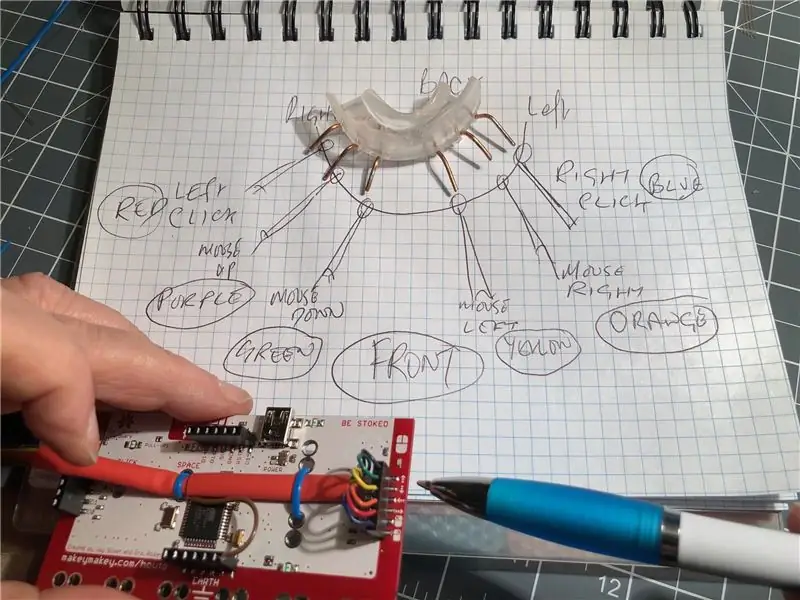
Đầu tiên tôi đóng hộp từng sợi dây đồng trong tấm chắn. Tôi phải nhanh chóng vì rất có thể nhiệt sẽ truyền ngược trở lại lớp nhựa của tấm chắn và làm nó tan chảy. Tôi khuyên bạn nên sử dụng kẹp nhiệt để tránh điều đó nếu bạn thực hiện dự án này.
Tiếp theo, tôi chèn dải ruy băng vào một số ống tay và cắt các màu riêng lẻ theo chiều dài.
Tôi đã ánh xạ các màu chính xác từ đầu bảng và tìm ra vị trí cần thiết của mỗi màu cho bước tiếp theo.
Bước 7: Nối dây cho tấm chắn



Kiểm tra cẩn thận phần cuối bảng, tôi đã viết ra những chân nào trên tấm chắn sẽ được sử dụng cho mỗi sự kiện.
Tiếp theo, tôi cắt dây dẫn theo chiều dài, đóng hộp chúng và trượt dây co nhiệt qua các đầu. Cuối cùng, tôi hàn chúng vào các chân đồng sau khi kiểm tra liên tục với kế hoạch của mình.
Tôi đã thực hành trên một 'phiên bản ảo' trong miệng của mình để cố gắng quyết định cái nào có vẻ trực quan nhất đối với người dùng.
Tôi tự hỏi liệu các hành động chuột lên / xuống nên cùng nhau hay tách biệt qua tấm chắn. Tôi đã nhẩm tính thử một số lựa chọn và cuối cùng quyết định nhấp chuột trái và phải vào các cạnh bên ngoài bằng chuột trái ở bên trái và bên phải ở bên phải miệng của tôi. Sau đó, tôi đặt các chốt lên / xuống của chuột được ghép nối ở bên trái và điều khiển phải / trái ở bên phải của tôi.
Nếu bạn thực hiện điều này có thể hướng dẫn, vui lòng hết sức cẩn thận về khía cạnh này. Rất dễ nhầm lẫn giữa mặt sau và mặt trước hoặc trên và dưới. Kiểm tra nó một vài lần.
Một cải tiến tốt là có một số cách để sắp xếp lại các đầu vào một cách dễ dàng để người dùng có thể thử nghiệm và tìm ra cách sắp xếp mà họ cảm thấy thoải mái nhất.
Bước 8: Nối đất cho Shield




Sau khi hoàn thành việc nối dây điều khiển, tôi nhận ra rằng các dây rất lỏng lẻo và có khả năng bị đứt.
Tôi cũng nhận ra rằng tôi đã không chuẩn bị một nơi cho sự kết nối trái đất quan trọng.
Cả hai nhu cầu đã được giải quyết bằng cách khoan hai lỗ ở phía trước của tấm chắn và chèn một vòng đồng sau đó được xoắn chặt ở phía sau. Dây màu nâu đất sau đó được hàn vào nó.
Sau đó, dây nhô ra tạo thành một điểm neo tốt cho dây cáp, Tôi chỉ đơn giản là gói nó lại và buộc nó bằng dây buộc (Như có thể thấy trong các bức ảnh sau)..
Bước 9: Bảo mật các kết nối



Ngay cả với dây nịt được neo, vẫn có một số chuyển động của các chốt đồng.
Do đó, tôi quyết định trộn và bôi một ít epoxy xung quanh bộ phận lắp ráp.
Như bất kỳ ai đã sử dụng epoxy đều biết, đây không phải là một quá trình dễ quản lý.
Tôi cẩn thận chấm vào hỗn hợp ở mỗi điểm nối và xung quanh điểm nối đất.
Sau đó, tôi để nó trên một bề mặt chống dính để thiết lập.
Kết quả rất tốt và đạt được mục tiêu mong muốn, mặc dù bài báo đã hoàn thành giống một công cụ tra tấn hơn là một bộ điều khiển hữu ích.
Bước 10: Phần mềm Bàn phím Vital
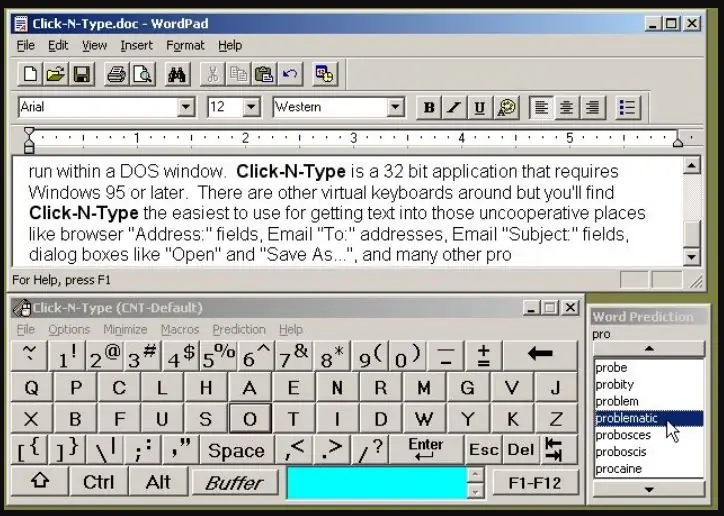
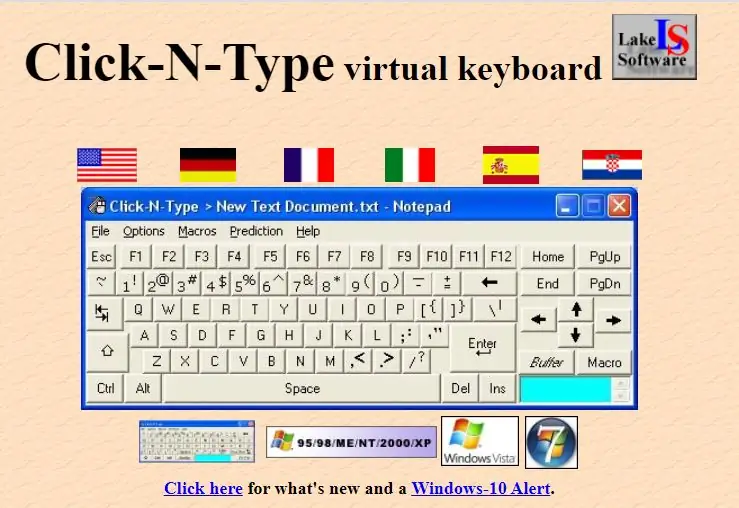
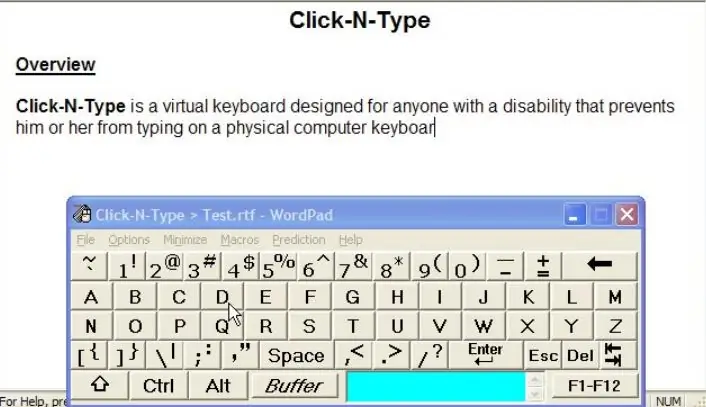
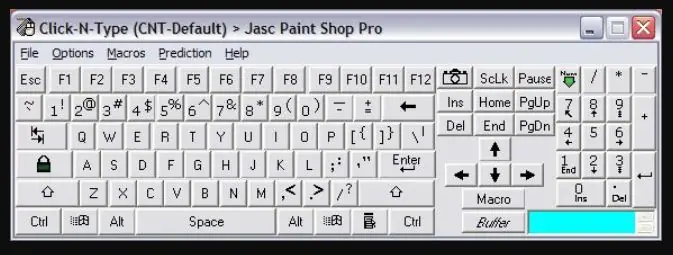
Tôi đã thử dùng chuột miệng chỉ với con trỏ màn hình và nó có hiệu quả nhưng sau đó tôi vẫn tự hỏi liệu mình có cần viết một quy trình nhập liệu đặc biệt để mô phỏng bàn phím hay không.
Đương nhiên, tôi đã sử dụng Google Box kỳ diệu và sau một vài lần dẫn dắt sai lầm, tôi đã phát hiện ra một phần mềm miễn phí tuyệt vời.
Nó được gọi là Click-N-Type.
Click-N-Type dường như đã xuất hiện trong nhiều năm.
Trên thực tế, trang web đề cập đến việc làm việc với; DOS, Windows 95, XP và Windows 7….cũng như các hệ điều hành hiện tại.
Những người khởi xướng họ sống tại:
cnt.lakefolks.com
và dường như là những người đáng yêu tận tâm.
Đây là một bản demo hoạt hình nhỏ từ trang web của họ:
cnt.lakefolks.com/cnt-demo.htm
Phần mềm được tải xuống và chạy dễ dàng trên máy tính xách tay Windows 10 HP của tôi.
Tôi cũng đã quản lý để sử dụng phiên bản di động ổ USB của họ.
Phần mềm có rất nhiều sửa đổi và có thể được điều chỉnh để phù hợp với bất kỳ yêu cầu nào của người dùng. Họ thậm chí có tải xuống đề xuất từ và bài phát biểu.
Tôi đã thử với nhiều tính năng nhưng đây không phải là nơi để đi sâu vào chúng.
Nếu bạn sử dụng phần mềm của họ, bạn sẽ có thể khám phá tất cả các tính năng bổ sung và thiết lập mọi thứ chính xác như bạn mong muốn / cần.
Vì vậy, với phần mềm được cài đặt, tôi đã sẵn sàng thử nghiệm con chuột miệng của mình…
Bước 11: Kiểm tra Kiểm tra Nhấp vào Nhấp vào
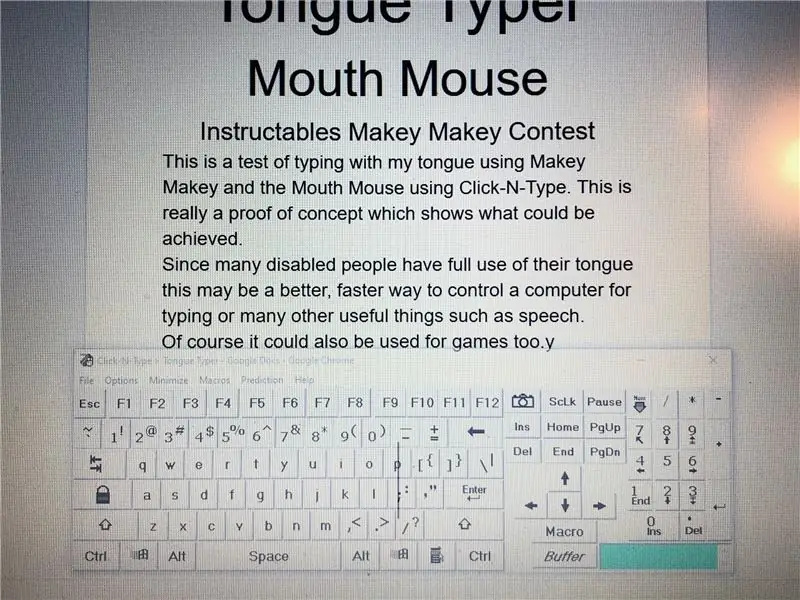

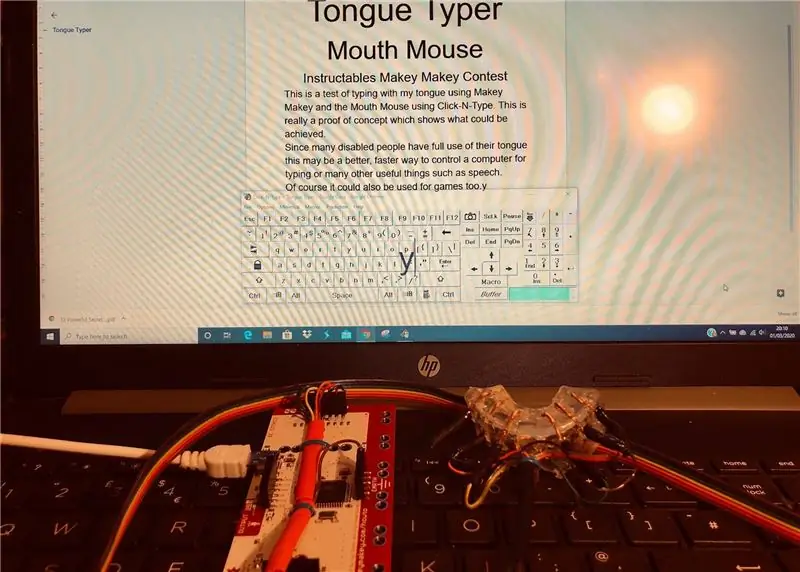
Tất cả đã được sắp đặt cho lần thử đầu tiên của tôi với chuột miệng…
Trước khi đặt thiết bị vào miệng, tôi đã thử nghiệm nó bằng cách sử dụng một kẹp croc từ trái đất đến từng kết nối.
Tôi rất vui khi thấy con trỏ di chuyển như mong đợi và thực sự có thể sử dụng lá chắn làm bộ điều khiển.
Tiếp theo, tôi đưa nó vào miệng và cố gắng sử dụng nó để đánh máy.
Đây KHÔNG phải là một trải nghiệm tốt lúc đầu. Thú thực là tôi đã mất khá nhiều thời gian để huấn luyện lưỡi của mình có thể chạm riêng vào những chiếc đinh ghim có hình dạng nhỏ.
Tuy nhiên, có thể sau một giờ hoặc lâu hơn, với sự luyện tập và một vài kết quả hài hước, cuối cùng tôi đã nhập được những gì bạn nhìn thấy trong bức ảnh.
Không còn nghi ngờ gì nữa, một thiết bị như vậy có thể được sản xuất để hoạt động tốt và có khả năng rất hữu ích đối với một số người khuyết tật.
Nó cũng là một điều khá mới lạ khi bạn thử sử dụng nó để điều khiển một trò chơi.
Tôi thực sự đã thử sử dụng nó để vẽ trong một gói nghệ thuật nhưng kết quả đầu tiên chắc chắn không phải để xem.
Có rất nhiều cải tiến mà tôi có thể thấy bây giờ có thể được thực hiện. Tôi sẽ tách các chân ra nhiều hơn và có thể khám phá việc có một tấm phủ trên vòm miệng và hoạt động như một bàn di chuột trên máy tính xách tay. (Tôi đã thử liếm miếng đệm trên máy tính xách tay của mình để làm bằng chứng về khái niệm).
Tôi hy vọng rằng bạn sẽ thích cuốn sách có thể hướng dẫn này, đây là cuốn sách đầu tiên của tôi trong một vài năm. Tôi được nhắc làm điều đó bởi vì tôi thực sự cảm thấy rằng nó có thể được phát triển thành một cách hữu ích để sử dụng Makey Makey hoặc tất nhiên là để phát triển Arduino để thực hiện công việc trực tiếp.
Xin vui lòng cho tôi có ý kiến của bạn và tất nhiên có thể đăng bất kỳ phiên bản nào của riêng bạn nếu bạn thực hiện nó.


Giải nhì cuộc thi Makey Makey
Đề xuất:
Chuột vận hành lưỡi trợ giúp (ATOM): 7 bước (có hình ảnh)

Assistive Tongue Operated Mouse (ATOM): Dự án này ban đầu bắt đầu như một bài tập trên lớp cho khóa học nhập môn mà tôi đã tham gia khi là sinh viên kỹ thuật năm thứ nhất. Sau khi hoàn thành khóa học, tôi đã tập hợp một nhóm nhỏ bao gồm bản thân tôi và hai sinh viên nghệ thuật / thiết kế và chúng tôi tiếp tục
Đồng hồ lười cho người lười!: 5 bước

Lazy Clock for Lazy People !: Trong một buổi sáng thứ bảy đầy nắng và ấm áp, bạn đang nằm trên giường và mơ về tất cả những điều ngọt ngào trên thế giới. Đột nhiên, đồng hồ báo thức của bạn bắt đầu kêu, xuyên qua não của bạn, buộc bạn phải thức dậy. Bạn đưa tay để tìm nút báo lại,
Miếng đệm nhạy cảm với áp suất tinh nghịch (dành cho Sân chơi kỹ thuật số - và hơn thế nữa): 11 bước (có hình ảnh)

Miếng đệm nhạy cảm với áp lực Playful (dành cho Sân chơi kỹ thuật số - và hơn thế nữa): Đây là tài liệu có thể hướng dẫn để hướng dẫn bạn cách tạo miếng đệm nhạy cảm với áp lực - có thể được sử dụng để tạo đồ chơi hoặc trò chơi kỹ thuật số. Nó có thể được sử dụng như một điện trở nhạy cảm với lực quy mô lớn và mặc dù vui tươi nhưng nó có thể được sử dụng cho các dự án nghiêm trọng hơn
Gian hàng lịch sử truyền miệng từ một chiếc điện thoại trả tiền cổ: 11 bước (có hình ảnh)

Gian hàng lịch sử truyền miệng từ một chiếc điện thoại cổ: Thật buồn cười khi một dự án tuyệt vời này lại dẫn đến một dự án khác. Sau khi trình diễn Rương Bộ nhớ Âm thanh của tôi tại Boston Makers (không gian sản xuất quê hương của tôi), một trong những Nghệ sĩ năm 2018 của thành phố Nơi cư trú đã hỏi tôi rằng tôi có muốn xây dựng " lịch sử truyền miệng điện thoại bo
Giá đỡ miệng máy ảnh: 4 bước (có hình ảnh)

Giá đỡ miệng máy ảnh: Bạn đã bao giờ muốn bàn tay thứ 3 chụp ảnh bản thân đang thực hiện một bước có thể hướng dẫn chưa? Bạn không có 3 tay (như tôi) hoặc không có chân máy (có thể không thực tế trong một số trường hợp). Nhờ bạn bè giúp đỡ cho đến khi bạn hài lòng với cảnh quay chắc chắn sẽ
